1. PC 뷰어 설치의 기본요건
• 운영체제: 마이크로소프트 Windows XP Vista, Windows 7
Windows 2000 이전, Linux, Mac OS 등에는 설치할 수 없습니다.
• 회원 인증을 위해서 모든 전자책구매자께서는 PC 뷰어를 의무적으로 한번은 설치 하셔야 하며.
맥 컴퓨터의 경우 PC 뷰어가 설치 되지 않습니다. 윈도우즈 기반의 컴퓨터에서 회원 인증 해주세요.
• 기본 하드웨어 사양: 펜티움 1.5 GHz 이상, RAM 512 MB 이상
2. 뷰어가 설치되지 않거나 설치시 오류발생
1. 다른 프로그램을 모두 종료하고 설치합니다.
2. 전자책 메인 페이지 우측 상단에서 뷰어 설치버튼을 클릭하거나, 경로 (또는 www.k-epub.com/Viewer/KEPHViewerDownload.jsp) 를 방문하여, “저장” 버튼을 클릭합니다.
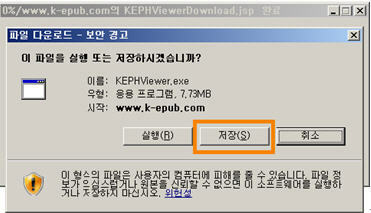
3. 파일을 저장하여 실행하기 편한 폴더로 지정합니다.
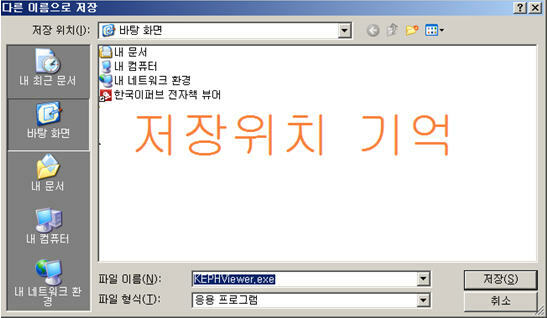
4. 다운로드가 완료되면, 저장한 폴더에서 KEPHViewer.exe 를 더블 클릭합니다.
5. 고객이 윈도우 비스타, 윈도우 7 을 사용하는 경우, KEPHViewer.exe를 “관리자 권한 실행” (마우스 오른쪽 버튼으로 KEPHViewer.exe 선택하면 나옴)
6. 위 조치로도 안되면, PC를 재시작 (리부팅) 하고 위 절차를 다시 시도해 봄.
3. 첫 인증 파일 실행시 에러나는 경우
• 첫 인증 파일을 실행하려고 하면, 소수의 PC에서 아래 오류가 나는 경우가 있습니다.
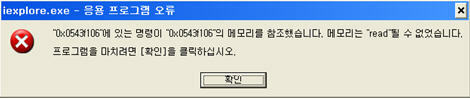
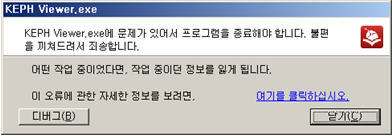
• 이 경우는 PC 뷰어가 제대로 설치되지 않아서 발생하는 문제이므로 아래와 같이 조치하면 해결할 수 있습니다.
1. 기존 설치된 PC 뷰어를 삭제합니다. (윈도우의 시작 메뉴에서 KEPH>프로그램 삭제)
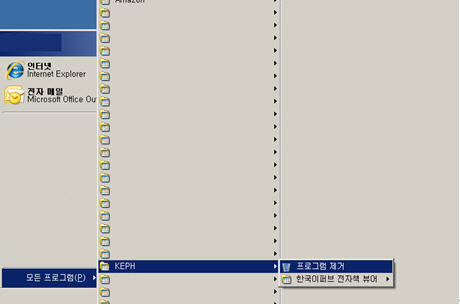
2. 전자책 메인 페이지 우측 상단에서 전자책 뷰어를 다시 다운로드 합니다. 이때, 저장 경로 잘 기억하도록 실행하기 편한 경로로 지정하여 저장합니다.
3. PC를 재부팅합니다.
4. 다운받은 뷰어파일을 더블클릭하여 재설치 합니다.
5. 뷰어 설치 후, 나의 계정내 전자책 주문내역 페이지 상단에 인증파일을 재실행 합니다.
4. 뷰어에서 이미지가 보이지 않는 경우
• 전자책 PC 뷰어 종료합니다.
• “내 문서” 폴더 안에 “KEPH eBook” 폴더와 “KEPH eBook Viwer” 폴더를 삭제합니다.
• 전자책 PC 뷰어 재실행합니다.
• 위 조치로도 안되면, PC 재시작후, 위의 절차 재실행합니다.
5. 첫 인증이 안되어 오류가 나는 경우
• 윈도우 비스타나 윈도우 7에서 오류가는 나는경우도 아래와 같은 방법으로 해결할 수 있습니다.
1. 고객이 첫 인증을 했는지를 확인하는 방법은 크게 두가지입니다. 아래 2가지가 아니라면, 인증 파일을 다시 다운로드받아서 해결하시기 바랍니다.

2. 전자책 PC 뷰어 실행합니다. (바탕화면 또는 윈도우 시작메뉴에서 아래 아이콘을 더블클릭하여 실행합니다.)

3. 나의 계정내 전자책 주문내역 페이지 상단에서 첫인증 파일을 저장합니다.
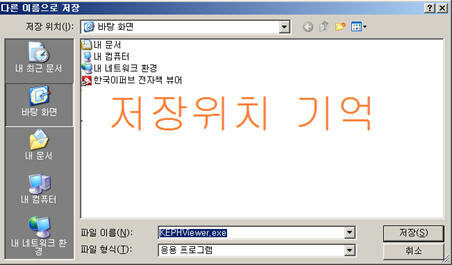
4. PC 뷰어로 이동하여, “Quick Menu” 내에서 “전자책 추가” 실행합니다. (대화창의 하단에서 “모든 파일 (*.*)을 선택해야 보임)
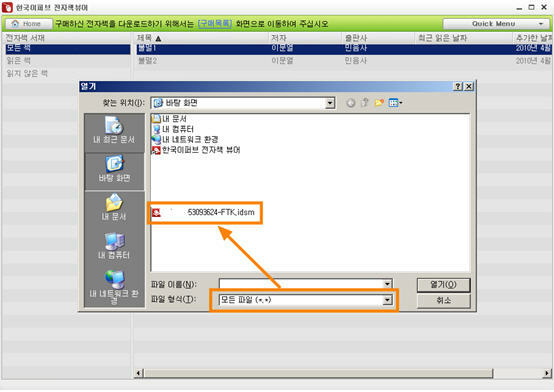
5. 위의 3에서 다운로드받은 인증 파일을 선책하면, PC 뷰어가 자동으로 첫인증 절차를 실행함.